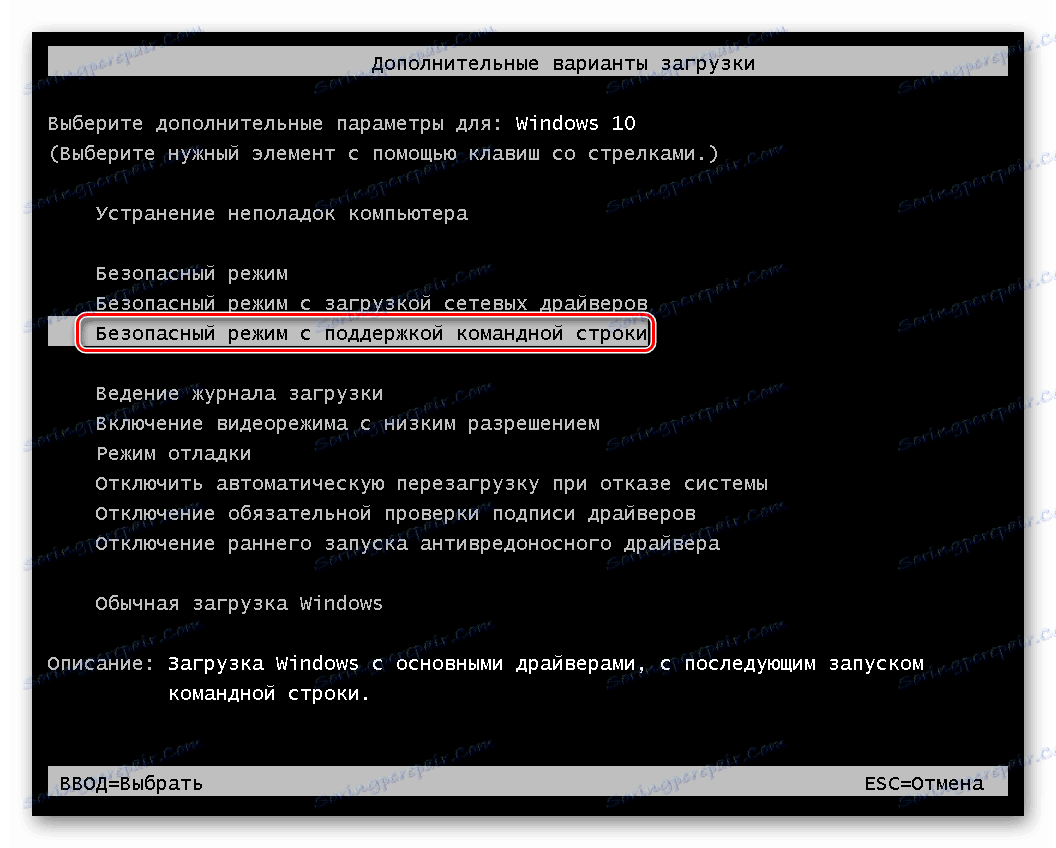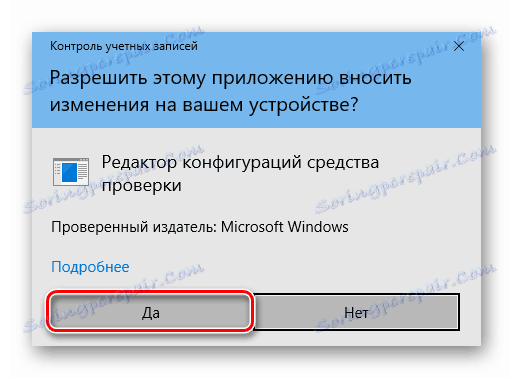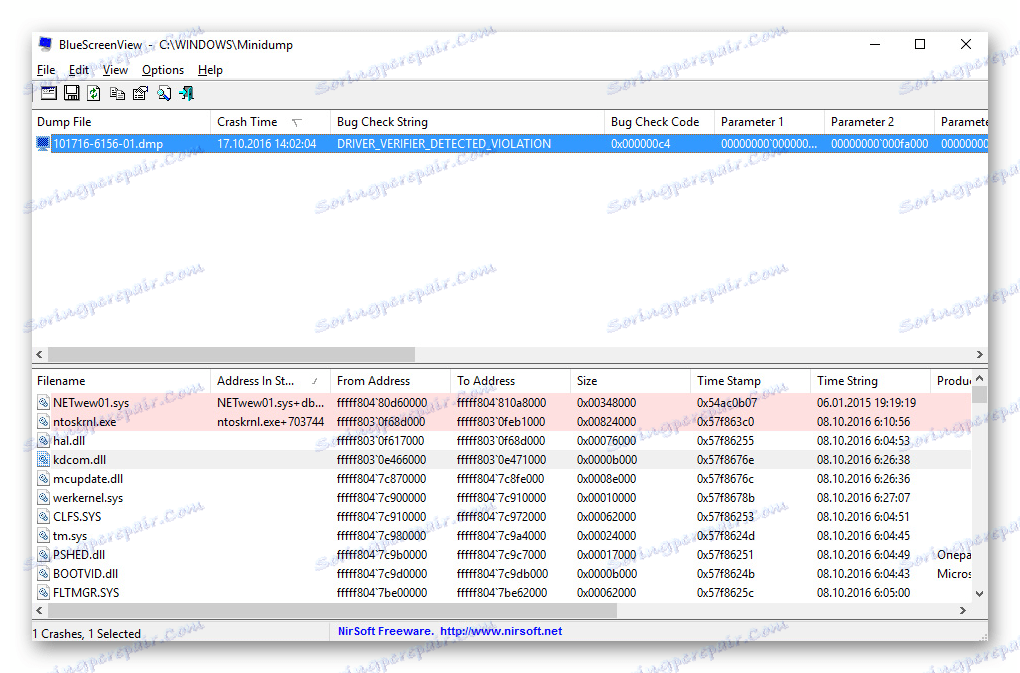Popravite pogrešku MEMORY_MANAGEMENT u sustavu Windows 10
Nijedan korisnik ne može zaštititi od 100% pojavljivanja pogrešaka tijekom korištenja operativnog sustava. Najneugodniji tipovi neuspjeha - Plavi ekran smrti (BSOD ili Plavi ekran smrti). Takve pogreške prate suspenzija operacijskog sustava i gubitak svih nespremljenih podataka. U ovom članku ćemo vam reći kako se riješiti BSOD-a pod nazivom "MEMORY_MANAGEMENT" Windows 10 ,
sadržaj
Metode za ispravljanje pogreške "MEMORY_MANAGEMENT"
Opisani problem u praksi je sljedeći: 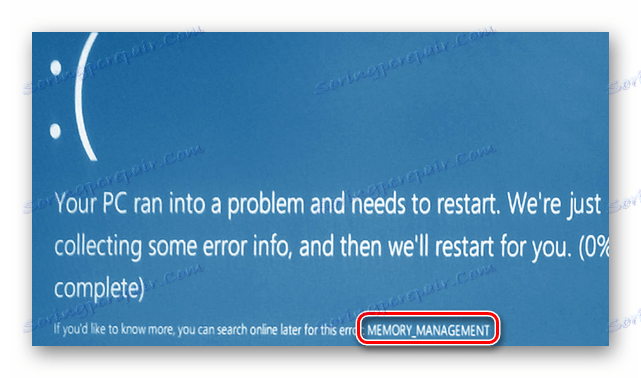
Nažalost, različiti čimbenici mogu uzrokovati ovu poruku. Najčešće se pogreška pojavljuje zbog sukoba sustava Windows s aplikacijama treće strane. Ali ponekad se slično neuspjeh događa zbog sljedećeg:
- Pogrešan ili nepravilno instaliran upravljački program
- Pojavljuju se datoteke sustava
- Negativan utjecaj virusnog softvera
- Problem postavljanja sheme napajanja
- Kvar u fizičkoj memoriji
Navest ćemo vam dvije učinkovite načine koje biste trebali koristiti prvo kada se prikaže poruka "MEMORY_MANAGEMENT" .
Prva metoda: Pokrenite OS bez softvera treće strane
Najprije morate saznati koje datoteke krše ispravno funkcioniranje datoteka OS-sustava ili softvera treće strane. Da biste to učinili, učinite sljedeće:
- Pokrenite uslužni program "Run" pomoću kombinacije tipki "Windows" + "R" .
- U jedinom polju prozora koji se pojavi unesite
msconfignaredbu, a zatim pritisnite gumb "Enter" na tipkovnici ili "OK" u samom prozoru. - Otvara se prozor System Configuration . Na prvoj kartici "Općenito" označite okvir pored linije "Selektivni početak" . Provjerite je li također označena linija "Učitaj usluge sustava" . U tom slučaju, iz položaja " Stavke pokretanja opreme ", kvačica treba ukloniti.
- Zatim idite na karticu "Usluge" . Pri dnu prozora aktivirajte potvrdni okvir suprotnom retku "Nemoj prikazivati Microsoftove usluge". Nakon toga će se popis usluga značajno smanjiti. Potrebno ih je onemogućiti. Jednostavno poništite okvir pokraj svakog retka ili kliknite gumb "Onemogući sve" .
- Sada biste trebali otvoriti karticu "Pokretanje" . U njemu morate kliknuti liniju "Otvorite upravitelj zadataka". Zatim kliknite gumb "U redu" u prozoru "Konfiguracija sustava" da biste primijenili sve izmjene. Nakon toga pojavit će se prozor s upitom za ponovno pokretanje sustava. Nemojte pritiskati ni zatvoriti ništa.
- Na kartici "Startup" u " Upravitelju zadataka" koji se otvori , morate onemogućiti sve programe. Da biste to učinili, desnom tipkom miša kliknite naziv elementa i odaberite "Onemogući" iz kontekstnog izbornika. Nakon zatvaranja svih aplikacija zatvorite upravitelja zadataka .
- Sada se vratite na prozor za ponovno pokretanje sustava i kliknite gumb "Restart" u njemu.

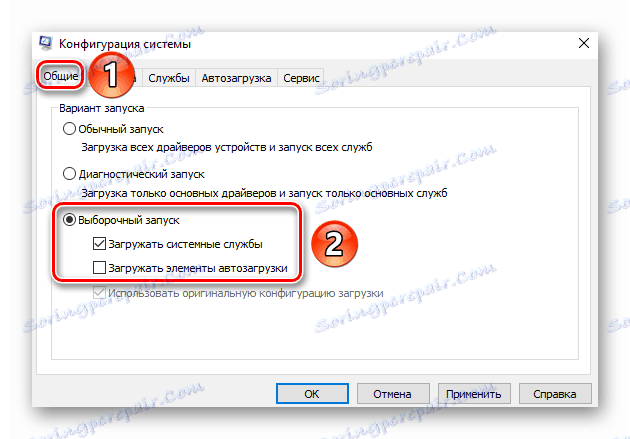
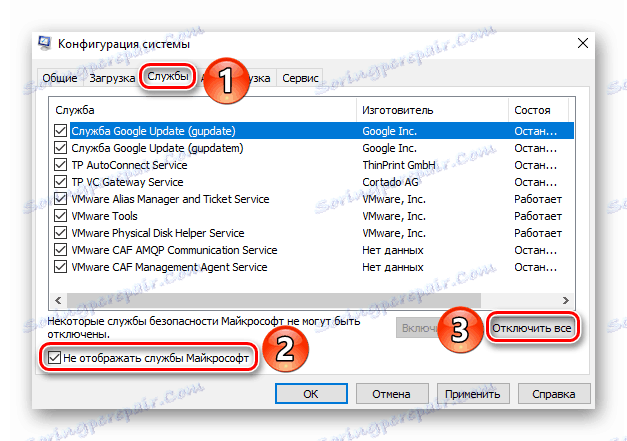
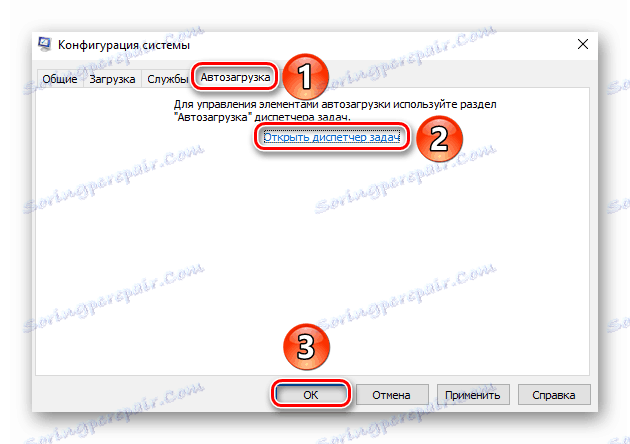
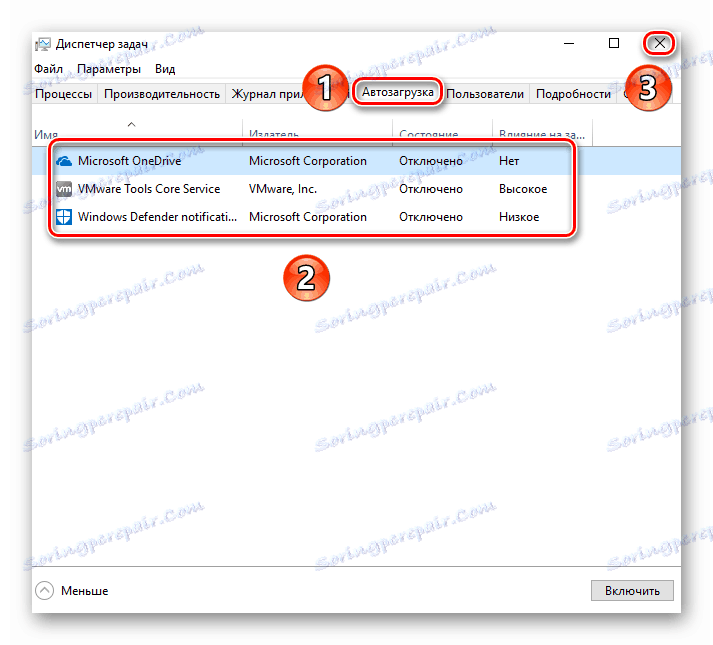
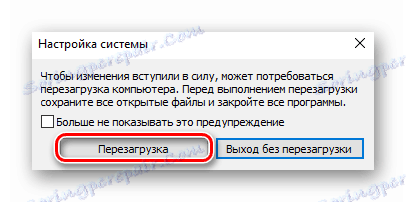
Nakon ponovnog pokretanja sustava, trebali biste izvršiti radnje koje su dovele do pojave plavog ekrana i pogreške "MEMORY_MANAGEMENT" . Ako se to više ne dogodi, to znači da je jedna od usluga ili programa koja su prethodno bila onemogućena pri pokretanju bila kriva. U tom slučaju morat ćete ponoviti sve gore navedene korake, ali istodobno uključivati usluge i stavke za pokretanje zauzvrat. Kada se pronađe krivac pogreške, ažurirajte / ponovno instalirajte otkriveni program ili upravljački program. Ako imate problema s brisanjem softverske komponente (na primjer, program odbije izbrisati), naš će članak posvećen rješavanju njih pomoći:
Više detalja: 6 najboljih rješenja za potpuno uklanjanje programa
Metoda 2: Odredite kôd i naziv problemske datoteke
Ako prva metoda nije pomogla, ili ga jednostavno ne želite koristiti, onda možete ići alternativnim putem. Zatim ćemo vam reći kako saznati kôd pogreške, jer ove informacije nedostaju prema zadanim postavkama na plavom zaslonu smrti. Na pronađenoj vrijednosti i njegovom opisu možete točno odrediti uzrok BSOD-a.
- Prvo morate pokrenuti operacijski sustav u sigurnom načinu rada, a omogućiti podršku naredbenog retka. Jedan od načina za to je da aktivno pritisnete gumb F8 na tipkovnici dok se Windows učitava. U prozoru koji će se pojaviti morat ćete odabrati liniju s istim imenom.
![8]()
Možete saznati o drugim metodama pokretanja operacijskog sustava u sigurnom načinu iz zasebnog članka.
Više detalja: Siguran način rada u sustavu Windows 10
- Nakon izvođenja ovih manipulacija, morate pokrenuti "Command Line" u ime administratora. U polje za pretraživanje na "traci" unesite naredbu "verifikator" . Kliknite naziv pronađenog programa RMB, a zatim iz kontekstnog izbornika odaberite "Pokreni kao administrator" .
- Ako ste omogućili kontrolu korisničkih računa, pojavit će se sljedeći prozor:
![10]()
Kliknite gumb "Da" .
- U prozoru koji se pojavi stavite kvačicu pokraj crte "Stvaranje nestandardnih parametara (za programski kôd)" . Zatim kliknite "Dalje" u istom prozoru.
- Sljedeća stavka bit će uključivanje određenih testova. Morate aktivirati one koje smo označili na slici zaslona u nastavku. Nakon što se označi potrebne stavke, kliknite "Dalje".
- U sljedećem prozoru postavite oznaku pokraj crte "Odaberite naziv upravljačkog programa s popisa" i ponovno kliknite "Dalje" .
- Pričekajte nekoliko sekundi dok se ne učitavaju sve informacije o instaliranim upravljačkim programima. U novom prozoru kliknite na liniju "Dobavljač" . Ovo će sortirati popis softvera od strane proizvođača. Morate staviti krpelj ispred svih redaka u stupcu "Dobavljač" koji nije vrijedan "Microsoft Corporation" . Pažljivo preporučujemo pomicanje cijelog popisa, jer se potrebni elementi mogu nalaziti na samom kraju popisa. Po dovršetku morate kliknuti gumb "Završi" .
- Kao rezultat toga, vidjet ćete poruku koja kaže da morate ponovno pokrenuti računalo. Kliknite gumb U redu u ovom prozoru i ponovno pokrenite sustav ručno.
- Zatim postoje dva scenarija - ili će se sustav normalno dizati, ili ćete ponovno vidjeti plavi ekran smrti s poznatom pogreškom. Stabilno učitavanje OS znači da nema problema s upravljačkim programima. Imajte na umu da kada se pojavi pogreška s BSOD-om, sustav može početi ciklički ponovno podizanje sustava. Nakon dva pokušaja, prikazat će se dodatne opcije dizanja. Najprije odaberite stavku "Rješavanje problema" .
- Zatim kliknite karticu "Napredne opcije" .
- Zatim morate kliknuti liniju "Pogledajte druge opcije oporavka".
- Konačno, kliknite gumb "Opcije preuzimanja" .
- U sljedećem prozoru kliknite "Ponovo pokreni" .
- Pojavljuje se popis opcija preuzimanja. Trebali biste odabrati "Siguran način rada s naredbenim retkom" .
- Nakon dizanja sustava u sigurnom načinu rada, morate pokrenuti "Naredbeni redak" s administratorskim pravima. Da biste to učinili, pritisnite tipku "Windows + R" na tipkovnici, upišite
cmdu prozoru "Run" , a zatim pritisnite "Enter" . - U "Command Line" morate unijeti sljedeće naredbe zauzvrat:
verifier /reset
shutdown -r -t 0Prvi će onemogućiti provjeru i petlje sustava, a drugi ga ponovno pokrenuti u normalnom načinu rada.
- Kada se OS ponovo pokrene, u "Exploreru" morate prijeći na sljedeći put:
C:WindowsMinidump - U mapi "Minidump" naći ćete datoteku s ekstenzijom "DMP" . Trebao bi biti otvoren jedan od specijaliziranih programa.
Više detalja: Otvaranje DMP odlagališta
Preporučujemo korištenje BlueScreenView. Pomoću pomoći otvorite datoteku s izvatkom i pogledajte približno sljedeću sliku:
![23]()
U donjem dijelu prozora, imena datoteka koje su uzrokovale pogrešku "MEMORY_MANAGEMENT" bit će istaknute u ružičastoj boji. Sve što trebate učiniti je kopirati naziv iz "Filename" stupac na bilo koju tražilicu i odrediti koji softver pripada. Nakon toga, vrijedi ukloniti problematični softver i ponovno ga instalirati.
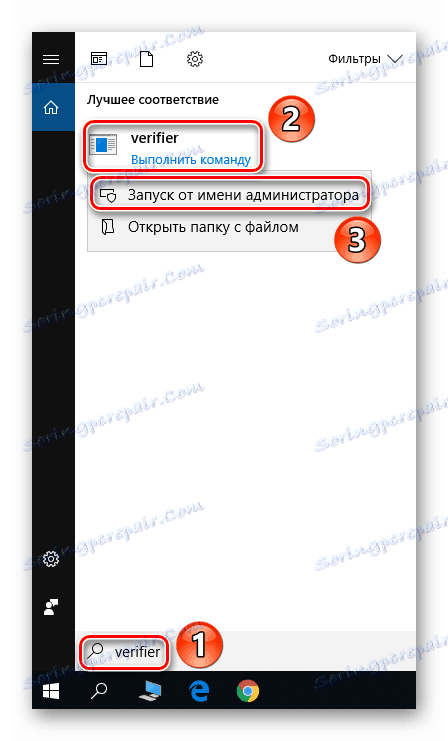
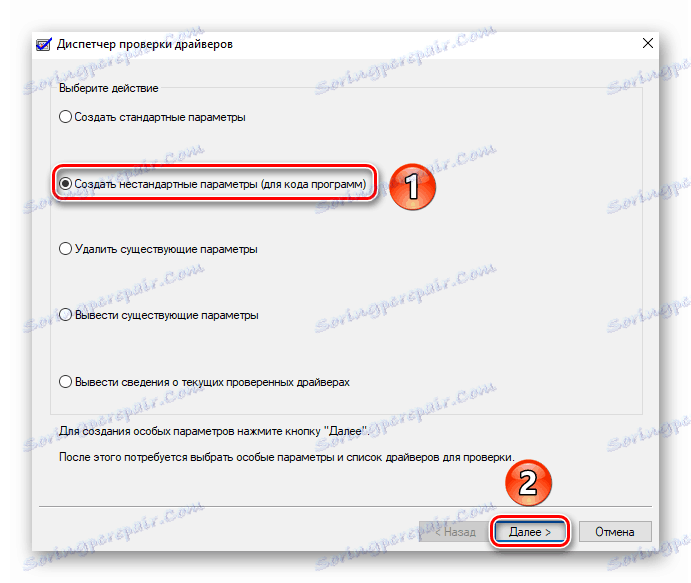
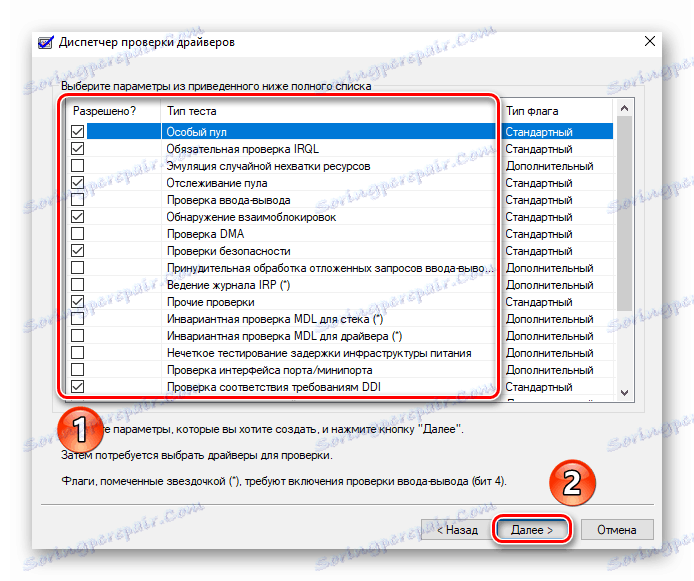

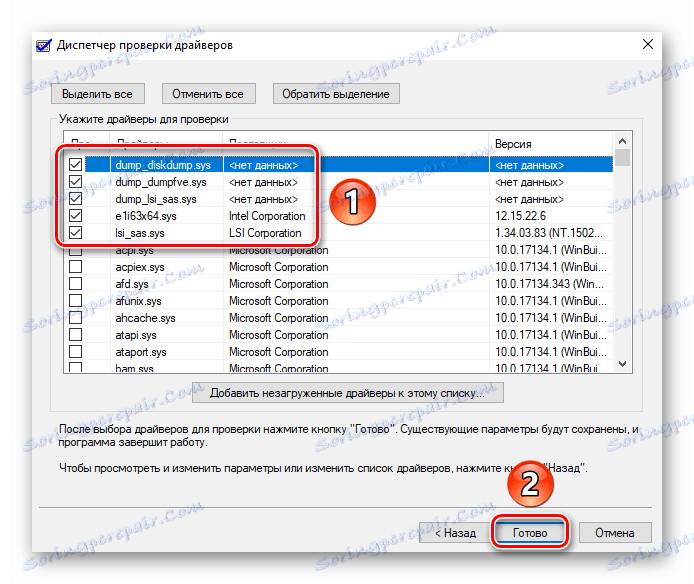
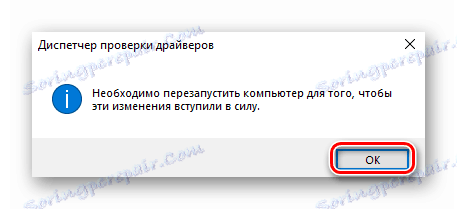
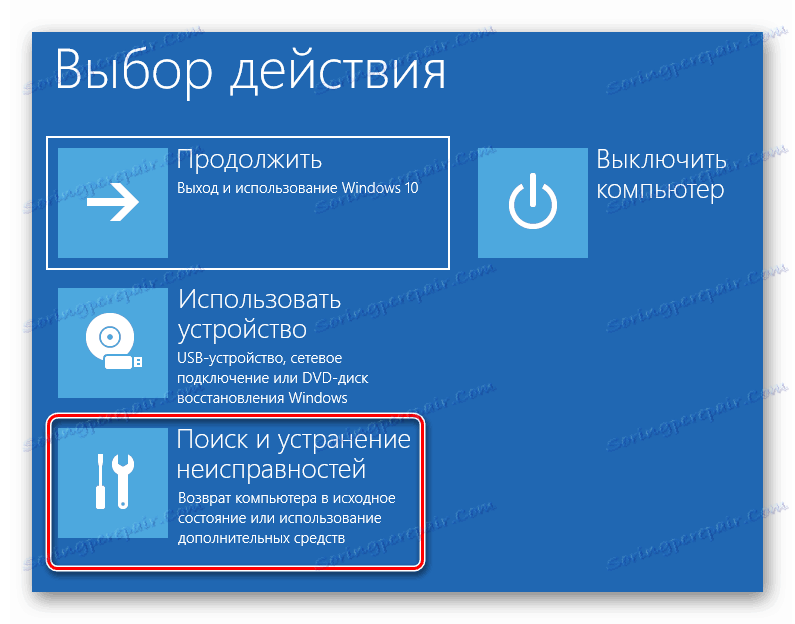
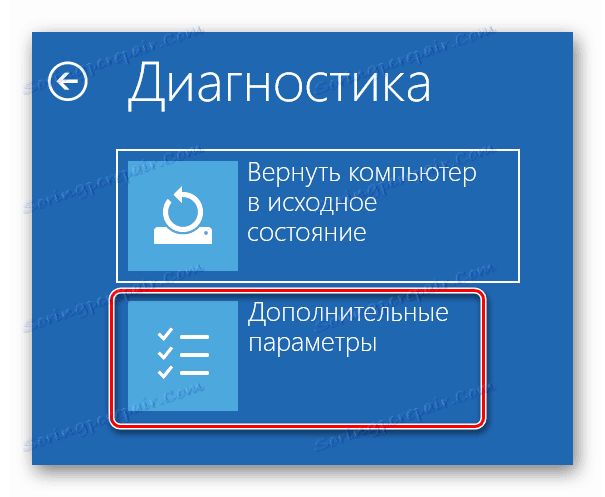
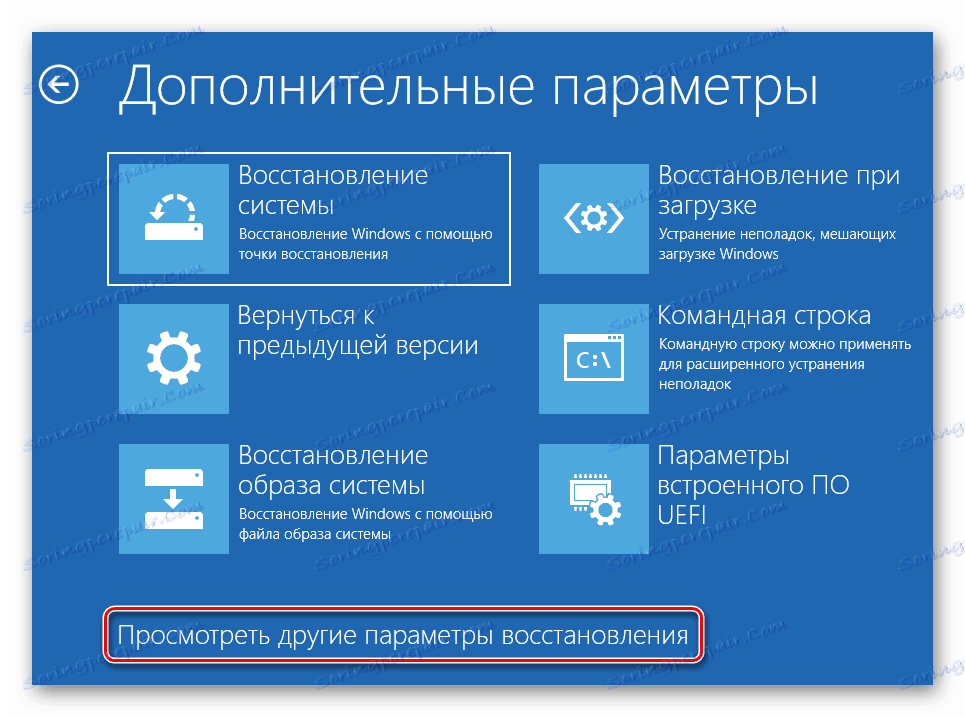
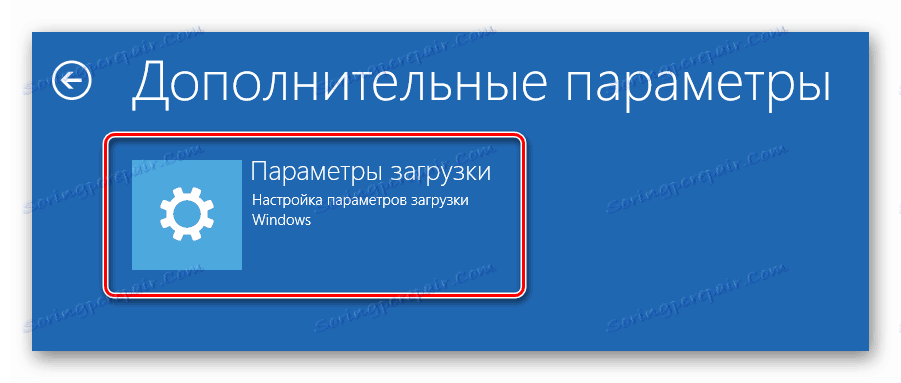

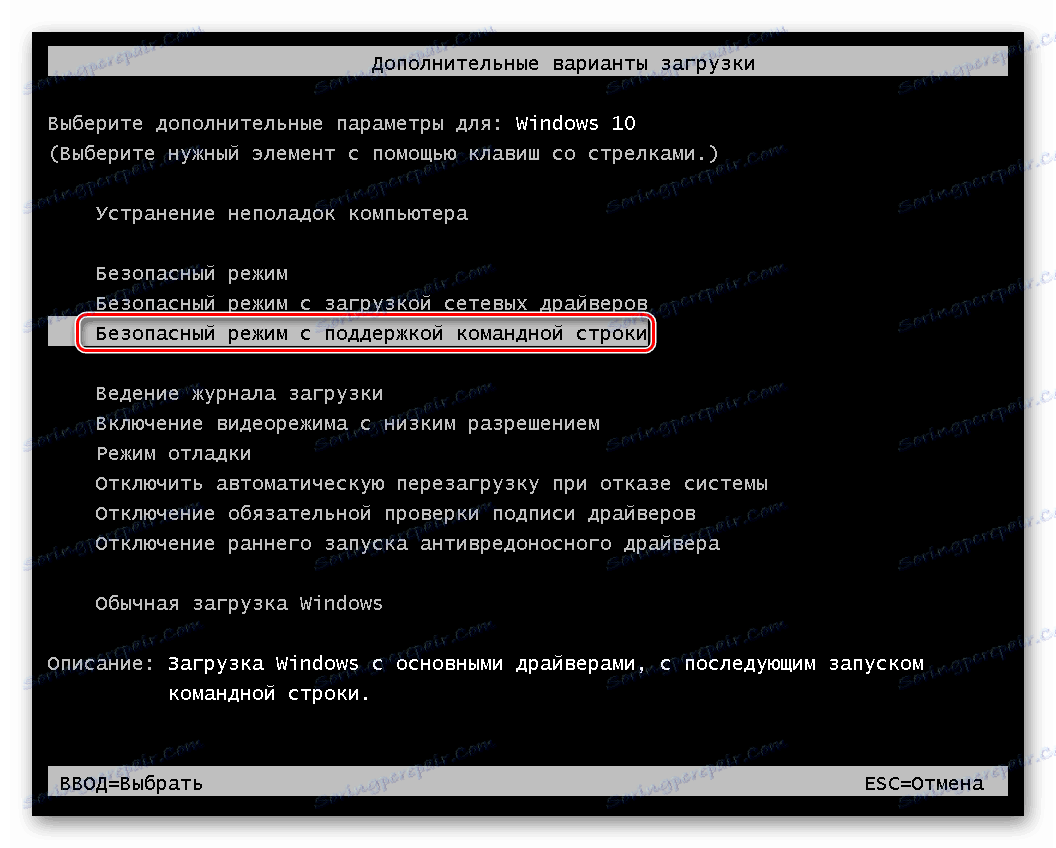
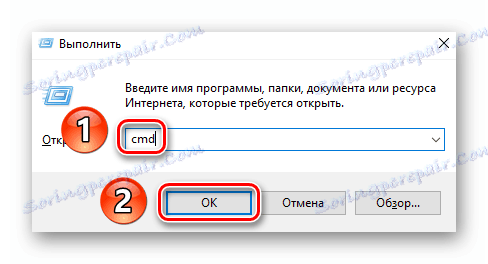
Na ovome je naš članak došao do logičnog zaključka. Nadamo se da će vam jedna od predloženih metoda pomoći da se riješite problema. Ako pokušaji ne uspiju, vrijedi isprobati standardni postupak poput provjere operativnog sustava zbog prisutnosti zlonamjernog softvera i pogrešaka.
Više detalja:
Skeniranje računala za viruse bez antivirusnog programa
Provjerite ima li pogrešaka u sustavu Windows 10
Vlasnici prijenosnih računala u slučaju poruke "MEMORY_MANAGEMENT" također bi trebali pokušati promijeniti shemu napajanja. U najstrašnijem slučaju, trebate paziti na RAM. Možda je uzrok problema bio njezin fizički kvar.